Poznámka: Radi by sme vám čo najrýchlejšie poskytovali najaktuálnejší obsah Pomocníka vo vašom vlastnom jazyku. Táto stránka bola preložená automaticky a môže obsahovať gramatické chyby alebo nepresnosti. Naším cieľom je, aby bol tento obsah pre vás užitočný. Dali by ste nám v dolnej časti tejto stránky vedieť, či boli pre vás tieto informácie užitočné? Tu nájdete anglický článok pre jednoduchú referenciu.
V tomto článku sa popisuje, ako Outlook 2016 pre Mac spravuje ochranu pred nevyŽiadanou poštou.
Filtrovanie nevyŽiadanej pošty
Existujú dva druhy filtrovania nevyžiadanej pošty (sever-strana a klientská strana). Filtrovanie nevyžiadanej pošty na strane servera sa vyskytuje na poštovom serveri (napríklad Exchange) hneď, ako sa v poštovej schránke dorazia e-mailové správy. Klientske filtrovanie nevyžiadanej pošty sa vyskytuje na klientovi (napríklad Outlooku a Outlooku pre Mac), keď sa e-mailové správy sťahujú zo servera klientovi.
Outlook 2016 pre Mac neposkytuje žiadnu ochranu pred nevyžiadanou poštou na strane klienta pre akýkoľvek typ konta (Exchange, POP alebo IMAP). Namiesto toho sa len spolieha na poštový server a vykoná všetky filtrovanie nevyžiadanej pošty. E-mailové správy nie sú na strane klienta naskenované v Outlooku 2016 pre Mac na určenie, či ide o nevyžiadanú poštu. Servery Exchange poskytujú filtrovanie nevyžiadanej pošty na strane servera a väčšina obľúbených poskytovateľov e-mailových služieb, ako je napríklad Hotmail, Outlook.com, Gmail a Yahoo, poskytujú filtrovanie nevyžiadanej pošty na strane servera. Toto správanie robí klientske filtrovanie nevyžiadanej pošty v Outlooku nadbytočné.
Je dôležité pochopiť, že filtrovanie nevyžiadanej pošty a blokovaní odosielatelia nie sú to isté, hoci sa často používajú v spojení. Filtrovanie nevyŽiadanej pošty je pri skenovaní hlavičiek a obsahu e-mailových správ, ktoré spôsobujú, že e-mailová správa môže byť Nevyžiadaná Keď do zoznamu blokovaných odosielateľov pridáte e-mailovú adresu, e-mailové správy z e-mailovej adresy sa vždy premiestnia do priečinka nevyŽiadaná pošta.
V časti ponuka Outlooku – > Preferences – > junk v Outlooku 2016 pre Mac nie je nastavená žiadna úroveň ochrany pred nevyžiadanou poštou.
Dôveryhodní odosielatelia
Keď sa pripojíte k poštovej schránke IMAP, POP alebo Exchange 2010, Outlook 2016 pre Mac vám umožní pridať dôveryhodných odosielateľov. Dôveryhodní odosielatelia sú však len na strane klienta a nesynchronizujú sa so serverom. Keďže Outlook 2016 pre Mac nevykonáva žiadne filtrovanie nevyžiadanej pošty, Dôveryhodní odosielatelia na strane klienta už nebudú používať.
Keď sa pripojíte k poštovej schránke Exchange 2013 alebo novšej verzie (vrátane služby Exchange Online), Outlook 2016 pre Mac vám neumožní pridať dôveryhodných odosielateľov.
Blokovaní odosielatelia pre kontá Exchange 2013 alebo novšiu verziu (vrátane služby Exchange Online)
Pri pripojení ku kontu Exchange nie je možné spravovať blokovAných odosielateľov v rámci ponuky Outlook – > Preferences – > junk. Ak je Outlook 2016 pripojený iba k kontám Exchange 2013 alebo novším (vrátane služby Exchange Online), zobrazí sa hlásenie s informáciou o tom, že táto funkcia nie je k dispozícii pre aktuálne nakonfigurované kontá. Táto funkcia sa zobrazí, pretože funkcie zabezpečeného a blokovaných odosielateľov na strane klienta sú k dispozícii len pre kontá POP, IMAP alebo Exchange 2010.
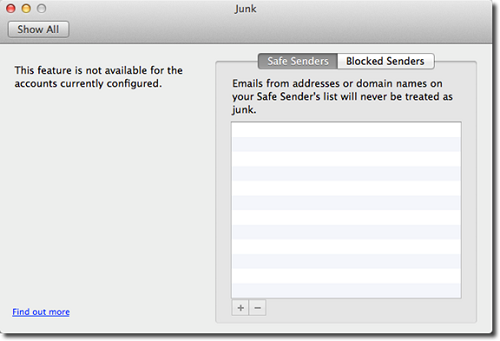
Ak sa v Outlooku 2016 pre Mac pripojíte k poštovej schránke Exchange 2013 alebo novšej (vrátane služby Exchange Online), môžete pridať blokovaných odosielateľov na strane servera. Blokovaní odosielatelia, ktorí boli pridaní pomocou tejto metódy, sa synchronizujú so serverom Exchange a uložia sa tam. Zoznam blokovAných odosielateľov nie je možné zobraziť v outlooku 2016 pre Mac a na zobrazenie a riadenie blokovaných odosielateľov musíte používať Outlook na webe (OWA). Ďalšie informácie nájdete v časti Používanie služby OWA na správu filtrovania nevyŽiadanej pošty a dôveryhodných a blokovaných odosielateľov v Exchangei v tomto článku.
Ak chcete pri pripojení k poštovej schránke na serveri Exchange 2013 alebo novšej zablokovať odosielateľa, vyberte e-mailovú správu odoslanú od odosielateľa, ktorého chcete zablokovať, na páse s nástrojmi kliknite na položku nevyŽiadaná Pošta a potom kliknite na položku zablokovať odosielateľa. Alebo môžete kliknite pravým tlačidlom myši na e-mailovú správu, kliknite na položku nevyŽiadaná Poštaa potom kliknite na položku blokovať odosielateľa.
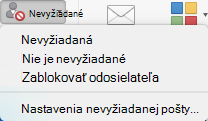
Pri ďalšom odoslaní e-mailovej správy vám tento odosielateľ nasmeruje správu do priečinka nevyŽiadaná pošta.
Blokovaní odosielatelia pre kontá POP, IMAP alebo Exchange 2010
Outlook 2016 pre Mac vám umožní pridať blokovaných odosielateľov pre kontá poštových schránok POP, IMAP a Exchange 2010. Tieto sú len Zablokovaní odosielatelia na strane klienta a nie sú synchronizované so serverom. Keď pridáte blokovaných odosielateľov v Outlooku 2016 pre Mac, po stiahnutí e-mailovej správy do Outlooku sa e-mailová správa od daného odosielateľa premiestni do priečinka nevyŽiadaná pošta.
V časti ponuka Outlooku – predvoľby > – > nevyžiadanej poštysa zobrazujú Dôveryhodní odosielateliaaBlokovaní odosielatelia. Ak máte nakonfigurované kontá typu POP, IMAP alebo Exchange 2010, po otvorení predVolieb nevyŽiadanej pošty sa zobrazí hlásenie s informáciou o tom, ktoré konto sa vzťahuje na nastavenia, pretože tieto nastavenia sa použijú iba na tieto typy kont. Ak máte konto Exchange 2013 alebo novšie nakonfigurované spolu s ostatnými kontami, konto Exchange 2013 alebo novšia verzia sa nezobrazí a e-mailové správy, ktoré prijíma konto Exchange, nebudú na základe tohto blokovaného odosielateľa filtrované. zoznamu.
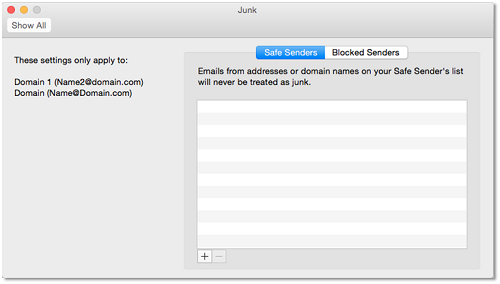
Poznámka: Ak sa pripojíte k poštovej schránke na serveri Exchange 2013 alebo novšej s použitím protokolu POP alebo IMAP, správanie sa bude zhodovať s ľubovoľným kontom POP alebo IMAP, ako je napríklad Outlook.com. Môžete pridať dôveryhodných a blokovaných odosielateľov na strane klienta. Avšak pridanie konta ako konta POP alebo IMAP namiesto konta Exchange spôsobí stratu funkcií Exchangeu.
Označenie e-mailovej správy ako nevyžiadanej pošty manuálne
E-mailovú správu môžete označiť ako nevyžiadanú manuálne. Ak to chcete urobiť, kliknite na ponuku nevyŽiadaná Pošta a potom kliknite na položku Označiť ako nevyžiadanú poštu. Týmto sa presunie e-mailová správa do priečinka nevyŽiadaná pošta. Budúce e-mailové správy, ktoré sú podobné alebo od toho istého odosielateľa, sa však automaticky nepresunú do priečinka nevyŽiadaná pošta.
Používanie služby OWA na spravovanie filtrovania nevyŽiadanej pošty a dôveryhodných a blokovaných odosielateľov v Exchangei
Keď pripojíte Outlook 2016 pre Mac ku kontu Exchange, odporúča sa použiť OWA na zapnutie alebo vypnutie filtrovania nevyžiadanej pošty na serveri Exchange a na spravovanie zoznamov dôveryhodných a blokovaných odosielateľov na strane servera. Postupujte takto:
-
PriHláste sa do aplikácie OWA, kliknite na ikonu ozubeného kolieska v pravom hornom rohu a potom vyberte položku Možnosti.
-
Kliknite na položku kontá > – > Blokovať alebo povoliťa potom podľa potreby nakonfigurujte možnosti.
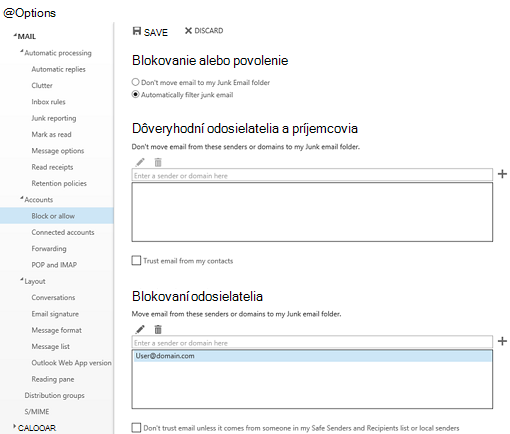
Celkové porovnanie Outlooku for Mac 2011 a Outlooku 2016 pre Mac o možnostiach ochrany pred nevyŽiadanou poštou
|
Možnosť/funkcia |
Outlook pre Mac 2011 (verzia 14.3.2 +) |
Outlook 2016 pre Mac |
|
Vykoná filtrovanie nevyŽiadanej pošty pre kontá Exchange |
Nie |
Nie |
|
Vykoná filtrovanie nevyŽiadanej pošty pre kontá POP a IMAP |
Áno |
Nie |
|
Pridanie blokovaných odosielateľov pri pripojení k Exchangeu 2013 alebo novším verziám vrátane služby Exchange Online (synchronizácia so serverom) |
Áno |
Áno |
|
Pridanie blokovaných odosielateľov pri pripojení k službe Exchange 2010 (iba na strane klienta) |
Áno |
Áno |
|
Pridanie blokovaných a dôveryhodných odosielateľov pre kontá POP a IMAP (iba na strane klienta) |
Áno |
Áno |
|
Označenie e-mailových správ ako nevyžiadanej pošty manuálne (akýkoľvek typ konta) |
Áno |
Áno |
|
Obsahuje kategóriu nevyŽiadanej pošty predvolene a e-mailové správy označené ako nevyžiadaná pošta sa automaticky priraďujú |
Áno |
Nie |










